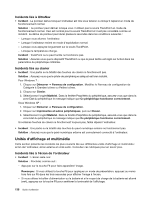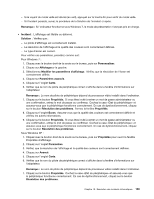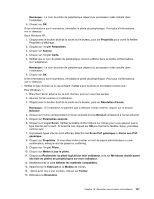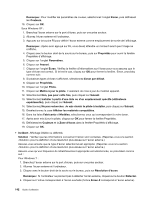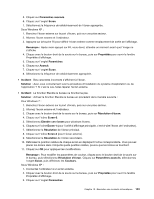Lenovo ThinkPad Edge E125 (French) User Guide - Page 159
Pour Windows 7, une confirmation
 |
View all Lenovo ThinkPad Edge E125 manuals
Add to My Manuals
Save this manual to your list of manuals |
Page 159 highlights
- Si le voyant du mode veille est allumé (en vert), appuyez sur la touche Fn pour sortir du mode veille. - Si l'incident persiste, suivez la procédure de la Solution de l'incident ci-après. Remarque : Si l'ordinateur fonctionne sous Windows 7, le mode de présentation n'est pas pris en charge. • Incident : L'affichage est illisible ou déformé. Solution : Vérifiez que : - Le pilote d'affichage est correctement installé. - La résolution de l'affichage et la qualité des couleurs sont correctement définies. - Le type d'écran est correct. Pour vérifier ces paramètres, procédez comme suit : Pour Windows 7 : 1. Cliquez avec le bouton droit de la souris sur le bureau, puis sur Personnaliser. 2. Cliquez sur Affichagesur la gauche. 3. Sélectionnez Modifier les paramètres d'affichage. Vérifiez que la résolution de l'écran est correctement définie. 4. Cliquez sur Paramètres avancés. 5. Cliquez sur l'onglet Carte. 6. Vérifiez que le nom du pilote de périphérique correct s'affiche dans la fenêtre d'informations sur l'adaptateur. Remarque : Le nom de pilote de périphérique dépend du processeur vidéo installé dans l'ordinateur. 7. Cliquez sur le bouton Propriétés. Si vous êtes invité à entrer un mot de passe administrateur ou une confirmation, entrez le mot de passe ou confirmez. Cochez la case «Etat du périphérique» et assurez-vous que le périphérique fonctionne correctement. En cas de dysfonctionnement, cliquez sur le bouton Résolution des problèmes. Fermez la fenêtre Propriétés. 8. Cliquez sur l'onglet Ecran. Assurez-vous que la qualité des couleurs est correctement définie et vérifiez les autres informations. 9. Cliquez sur le bouton Propriétés. Si vous êtes invité à entrer un mot de passe administrateur ou une confirmation, entrez le mot de passe ou confirmez. Cochez la case «Etat du périphérique» et assurez-vous que le périphérique fonctionne correctement. En cas de dysfonctionnement, cliquez sur le bouton Résolution des problèmes. Sous Windows XP : 1. Cliquez avec le bouton droit de la souris sur le bureau, puis sur Propriétés pour ouvrir la fenêtre Propriétés d'affichage. 2. Cliquez sur l'onglet Paramètres. 3. Vérifiez que la résolution de l'affichage et la qualité des couleurs sont correctement définies. 4. Cliquez sur Avancé. 5. Cliquez sur l'onglet Carte. 6. Vérifiez que le nom du pilote de périphérique correct s'affiche dans la fenêtre d'informations sur l'adaptateur. Remarque : Le nom de pilote de périphérique dépend du processeur vidéo installé dans l'ordinateur. 7. Cliquez sur le bouton Propriétés. Cochez la case «Etat du périphérique» et assurez-vous que le périphérique fonctionne correctement. En cas de dysfonctionnement, cliquez sur le bouton Résolution des problèmes. Chapitre 10. Résolution des incidents informatiques 139